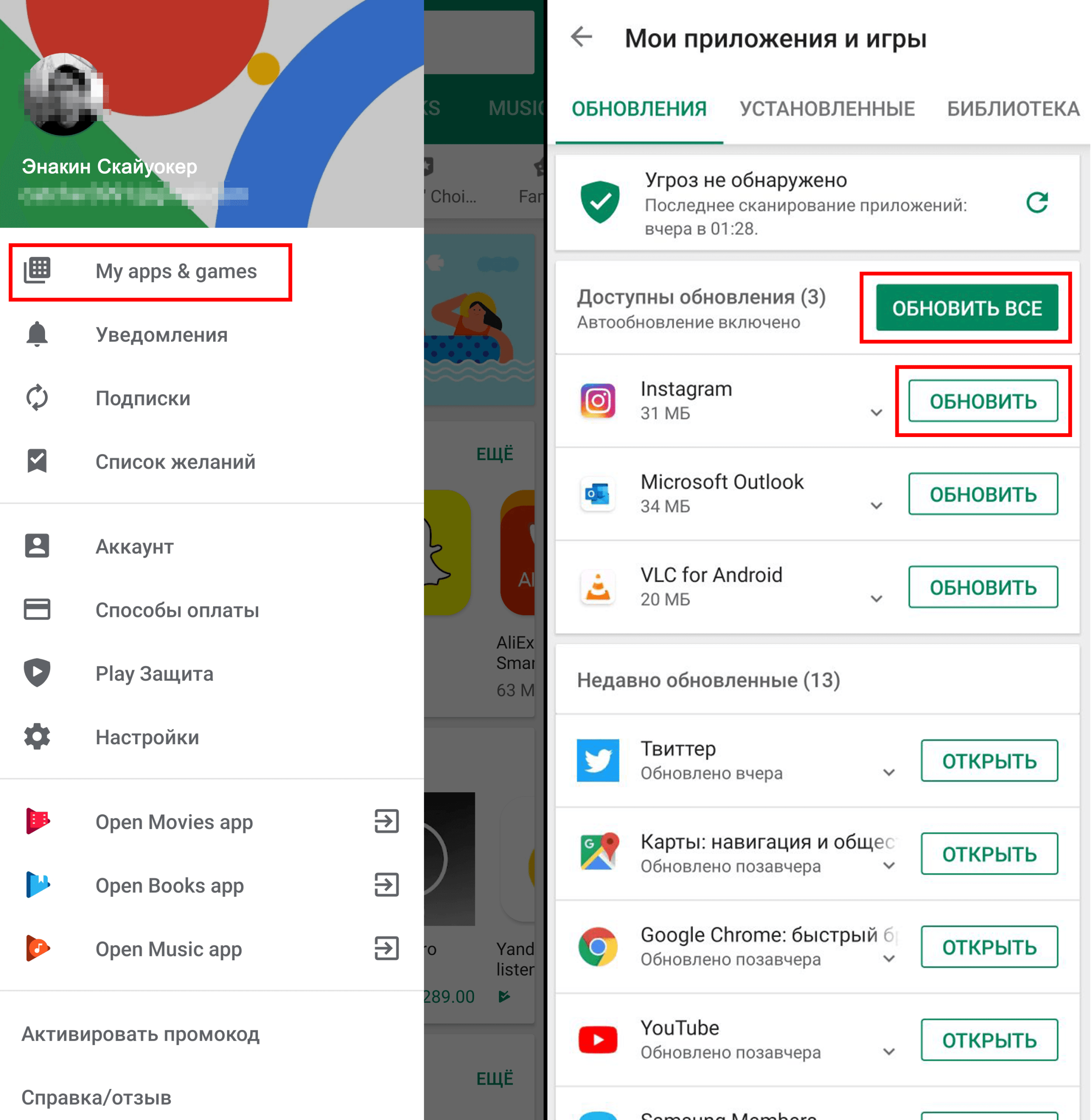
Как обновить Андроид: все способы и подробные инструкции
Ваш смартфон на базе Android работает медленно? Приложения часто зависают, а новые функции недоступны? Возможно, пришло время обновить операционную систему. Обновление Android не только повышает производительность и стабильность устройства, но и предоставляет доступ к новейшим функциям, улучшениям безопасности и исправляет известные ошибки. В этой статье мы подробно рассмотрим все способы обновления Android, от самых простых до более продвинутых, чтобы ваш смартфон всегда работал на максимуме своих возможностей.
Зачем обновлять Андроид?
Обновление операционной системы Android – это важный процесс, который приносит множество преимуществ вашему смартфону. Вот основные причины, по которым стоит регулярно обновлять свой Android:
- Повышение безопасности: Обновления содержат важные исправления безопасности, которые защищают ваш смартфон от вредоносного программного обеспечения, вирусов и других угроз.
- Улучшение производительности: Новые версии Android часто оптимизированы для повышения производительности, что приводит к более быстрой работе приложений, плавной анимации и общей отзывчивости системы.
- Новые функции и возможности: Каждое обновление Android приносит новые функции, возможности и улучшения пользовательского интерфейса, которые делают использование смартфона более удобным и приятным.
- Исправление ошибок: Обновления исправляют известные ошибки и сбои в работе системы, что повышает стабильность и надежность устройства.
- Совместимость с новыми приложениями: Некоторые новые приложения требуют последней версии Android для правильной работы. Обновление позволяет вам использовать все современные приложения и игры.
Способы обновления Андроид
Существует несколько способов обновить Android на вашем смартфоне. Рассмотрим наиболее распространенные из них:
1. Обновление по воздуху (OTA)
Самый простой и распространенный способ обновления Android – это обновление «по воздуху» (OTA). Этот метод не требует подключения к компьютеру и выполняется непосредственно на смартфоне. Обычно производитель рассылает уведомления об доступности новых обновлений, но вы также можете проверить наличие обновлений вручную.
Как проверить наличие обновлений OTA:
- Откройте приложение «Настройки» на вашем смартфоне.
- Прокрутите вниз и выберите пункт «О телефоне» или «Система».
- Выберите пункт «Обновление системы» или «Обновление программного обеспечения».
- Нажмите кнопку «Проверить наличие обновлений».
- Если обновление доступно, следуйте инструкциям на экране для его установки.
Важные моменты при обновлении OTA:
- Убедитесь, что ваш смартфон подключен к сети Wi-Fi, чтобы избежать использования мобильного трафика.
- Убедитесь, что уровень заряда батареи не ниже 50%, чтобы избежать прерывания процесса обновления.
- Не выключайте и не перезагружайте смартфон во время обновления.
2. Обновление через компьютер
В некоторых случаях обновление OTA может быть недоступно, например, если ваш смартфон был «рутован» или если вы используете пользовательскую прошивку. В этом случае можно обновить Android через компьютер с помощью специальных программ, предоставляемых производителем смартфона.
Пример обновления через компьютер для Samsung:
- Скачайте и установите программу Smart Switch на свой компьютер с официального сайта Samsung.
- Подключите свой смартфон к компьютеру с помощью USB-кабеля.
- Запустите программу Smart Switch.
- Smart Switch автоматически проверит наличие обновлений для вашего смартфона.
- Если обновление доступно, следуйте инструкциям на экране для его установки.
Примечание: Процесс обновления через компьютер может отличаться в зависимости от производителя смартфона. Обязательно ознакомьтесь с инструкциями на сайте производителя перед началом обновления.
3. Установка пользовательской прошивки (Custom ROM)
Установка пользовательской прошивки – это более сложный способ обновления Android, который требует определенных знаний и навыков. Пользовательские прошивки разрабатываются сторонними разработчиками и могут предлагать новые функции, улучшения производительности и более свежую версию Android, чем официальная прошивка, предоставляемая производителем смартфона.
Преимущества установки пользовательской прошивки:
- Доступ к более новым версиям Android, чем официальная прошивка.
- Возможность кастомизации и настройки системы под свои нужды.
- Удаление предустановленных приложений (bloatware).
- Улучшение производительности и времени работы от батареи.
Недостатки установки пользовательской прошивки:
- Риск «кирпича» (полной неработоспособности) смартфона.
- Потеря гарантии;
- Нестабильная работа системы.
- Возможные проблемы с совместимостью приложений.
Перед установкой пользовательской прошивки необходимо:
- Разблокировать загрузчик (bootloader) вашего смартфона.
- Установить кастомный Recovery (например, TWRP).
- Сделать резервную копию всех важных данных.
- Найти подходящую пользовательскую прошивку для вашей модели смартфона.
- Внимательно изучить инструкцию по установке прошивки.
Предупреждение: Установка пользовательской прошивки – это рискованный процесс. Если вы не уверены в своих силах, лучше обратиться к специалисту.
Что делать, если обновление не приходит?
Иногда случается, что производитель перестает выпускать обновления для конкретной модели смартфона. Это может быть связано с устареванием устройства, аппаратными ограничениями или просто с тем, что производитель переключился на поддержку более новых моделей. Что можно сделать в этом случае?
1. Проверьте официальный сайт производителя
Убедитесь, что для вашей модели смартфона действительно больше не выпускаются обновления. Информацию об этом можно найти на официальном сайте производителя в разделе поддержки.
2. Используйте пользовательскую прошивку (Custom ROM)
Как уже упоминалось, установка пользовательской прошивки может быть способом получить более новую версию Android, даже если производитель больше не выпускает официальные обновления. Однако помните о рисках, связанных с установкой пользовательских прошивок.
3. Рассмотрите возможность покупки нового смартфона
Если ваш смартфон устарел и больше не получает обновлений, а установка пользовательской прошивки не подходит, возможно, пришло время задуматься о покупке нового смартфона. Современные смартфоны предлагают более высокую производительность, новые функции и, конечно же, более свежую версию Android.
Подготовка к обновлению Андроид
Перед тем, как приступить к обновлению Android, необходимо выполнить несколько важных шагов, чтобы избежать потери данных и обеспечить успешное обновление:
1. Создание резервной копии данных
Самый важный шаг перед обновлением Android – это создание резервной копии всех важных данных. Это включает в себя контакты, фотографии, видео, документы, сообщения и другие файлы, которые вы не хотите потерять. Существует несколько способов создания резервной копии данных:
- Резервное копирование в облако: Используйте облачные сервисы, такие как Google Drive, Google Photos, Dropbox или OneDrive, для резервного копирования ваших данных.
- Резервное копирование на компьютер: Подключите свой смартфон к компьютеру и скопируйте все важные файлы на жесткий диск.
- Резервное копирование с помощью специальных приложений: Используйте специальные приложения для резервного копирования данных, такие как Titanium Backup (требуется root-доступ) или Helium App Sync and Backup.
2. Проверка свободного места
Убедитесь, что на вашем смартфоне достаточно свободного места для установки обновления. Обычно для обновления требуется несколько гигабайт свободного места. Если места недостаточно, удалите ненужные приложения, файлы и фотографии.
3. Зарядка аккумулятора
Перед началом обновления убедитесь, что ваш смартфон заряжен как минимум на 50%. В идеале, лучше зарядить его полностью, чтобы избежать прерывания процесса обновления из-за разряда аккумулятора.
4. Подключение к Wi-Fi
Для обновления Android рекомендуется использовать подключение к сети Wi-Fi. Это позволит избежать использования мобильного трафика и обеспечит более стабильное соединение во время обновления.
Устранение неполадок при обновлении Андроид
В процессе обновления Android могут возникнуть различные проблемы. Рассмотрим наиболее распространенные из них и способы их решения:
1. Ошибка при загрузке обновления
Если при загрузке обновления возникает ошибка, попробуйте следующее:
- Проверьте подключение к сети Wi-Fi.
- Перезагрузите смартфон.
- Очистите кэш и данные приложения «Google Play Services».
- Попробуйте загрузить обновление позже.
2. Ошибка при установке обновления
Если при установке обновления возникает ошибка, попробуйте следующее:
- Убедитесь, что на вашем смартфоне достаточно свободного места.
- Перезагрузите смартфон в Recovery Mode и очистите кэш (wipe cache partition).
- Сбросьте настройки смартфона до заводских (factory reset). Внимание: Это приведет к удалению всех данных с вашего смартфона!
3. Смартфон не включается после обновления
Если после обновления ваш смартфон не включается, попробуйте следующее:
- Подключите смартфон к зарядному устройству и оставьте его заряжаться в течение нескольких часов.
- Перезагрузите смартфон в Recovery Mode и попробуйте восстановить заводские настройки (factory reset). Внимание: Это приведет к удалению всех данных с вашего смартфона!
- Обратитесь в сервисный центр.
Альтернативные варианты обновления Android
Помимо описанных выше способов, существуют и другие, менее распространенные варианты обновления Android, которые могут быть полезны в определенных ситуациях:
1. Использование ADB (Android Debug Bridge)
ADB – это инструмент командной строки, который позволяет взаимодействовать с Android-устройством с компьютера. С помощью ADB можно устанавливать обновления, загруженные в виде ZIP-файлов, вручную. Этот метод требует определенных знаний и навыков, но может быть полезен, если другие способы обновления не работают.
2. Использование Fastboot
Fastboot – это еще один инструмент командной строки, который позволяет взаимодействовать с загрузчиком (bootloader) Android-устройства. С помощью Fastboot можно разблокировать загрузчик, устанавливать кастомные Recovery и прошивать Android-устройство. Этот метод также требует определенных знаний и навыков и используется, как правило, для установки пользовательских прошивок.
3. Обращение в сервисный центр
Если вы не уверены в своих силах и боитесь повредить свой смартфон, лучше обратиться в сервисный центр. Специалисты сервисного центра смогут профессионально обновить Android на вашем устройстве и решить любые возникшие проблемы.
Обновление Android – это важный процесс, который позволяет поддерживать ваш смартфон в актуальном состоянии, получать новые функции и улучшения безопасности. Выбор способа обновления зависит от ваших знаний и навыков, а также от доступности обновлений для вашей модели смартфона. Важно помнить о создании резервной копии данных перед началом обновления, чтобы избежать их потери в случае возникновения проблем.
Регулярное обновление операционной системы Android на смартфоне – это залог его стабильной и безопасной работы. Следуя инструкциям и рекомендациям, представленным в этой статье, вы сможете легко и безопасно обновить Android на своем устройстве и наслаждаться всеми преимуществами новой версии операционной системы. Не забывайте о важности резервного копирования данных и соблюдайте осторожность при использовании продвинутых методов обновления, таких как установка пользовательских прошивок. Помните, что своевременное обновление – это инвестиция в долговечность и функциональность вашего смартфона.
Надеемся, что это руководство помогло вам разобраться в вопросе обновления Андроид для вашего смартфона. Теперь вы знаете, как проверить наличие обновлений, какие способы обновления существуют и что делать, если возникают проблемы. Поддерживайте свой смартфон в актуальном состоянии и наслаждайтесь его стабильной и безопасной работой.
Таким образом, поддерживая актуальную версию Android, вы обеспечиваете не только улучшенную производительность, но и защиту от потенциальных угроз. Не пренебрегайте обновлениями и следуйте нашим советам для безопасного и эффективного процесса. Удачи!
Описание: Узнайте, как выполнить обновление андроид для смартфона, чтобы повысить производительность, улучшить безопасность и получить новые функции.


